7.13 Mahnwesen
Inhaltsverzeichnis
7.13.1 Allgemeines zum Mahnwesen
7.13.2 Einstellungen (Parameter) für das Mahnwesen
7.13.3 Arbeiten mit dem Mahnwesen
7.13.1 Allgemeines zum Mahnwesen
Voraussetzung
Damit mit dem Mahnwesen gearbeitet werden kann, sollten Sie alle Zahlungen unter dem Menüpunkt „Extras / Zahlungen erfassen“ anlegen.
Vorbereitung
In der Auftragsbearbeitung können unter dem Punkt „Einstellungen / Standardvorgaben / Mahnwesen“ die Parameter festgelegt werden(siehe folgende Beschreibung). Beispieldaten sind eingetragen.
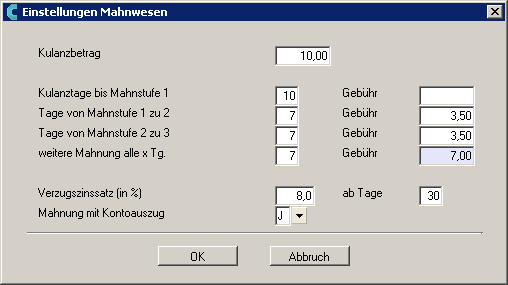
7.13.2 Einstellungen (Parameter) für das Mahnwesen
Kulanzbetrag:
Offener Betrag (Gesamtbetrag inkl. Gutschriften), ab dem die Kunden überhaupt aufgelistet werden.
Kulanztage bis Mahnstufe 1:
Anzahl der Tage, ab der Fälligkeit, bis die Kunden in der Liste erscheinen.
Für Mahnstufe 1:
wird meist keine Mahngebühr erhoben.
Tage von Mahnstufe 1 bis 2:
Tage die seit der Mahnstufe 1 vergangen sein müssen, damit COWIS automatisch die Mahnstufe 2 vorschlägt.
Mahngebühr für Mahnstufe 2 eingeben:
Tage von Mahnstufe 2 bis 3: Siehe Mahnstufe 1 bis 2.
weitere Mahnungen alle x Tage:
Alle „x Tage“ wird die Mahnstufe nochmals um eins erhöht.
Gebühr für jede weitere Mahnstufe:
Hier kann der Verzugszinssatz (in %) ab „x Tagen“ eingegeben werden.
Dabei gilt, dass ab dem x-ten Tag nach der Fälligkeit des Verzugszins in Höhe des eingetragenen Prozentsatzes des offenen Betrages berechnet wird. Dabei werden die Zahlungseingänge und deren Eingangsdaten berücksichtigt.
Aufruf der Kundeninformationen aus der Adressverwaltung:
Wenn Sie in den Adressen den Punkt „Drucken / Spezielles / Kundeninformationen“ aufrufen, erhalten Sie eine Liste aller offenenm Rechnungen, Gutschriften und Lieferscheine. Die Informationen in dieser Liste beziehen sich auf die jeweils aktuelle Adresse, d.h. auf der sich der Leuchtbalken befindet. Die Liste kann nach dem Verlassen mit [Return] oder [Esc] ausgedruckt werden.
7.13.3 Arbeiten mit dem Mahnwesen
Eine Mahnliste kann in der Auftragsbearbeitung unter „Extras / Mahnwesen / Liste der zu mahnenden Kunden“ erstellt werden. Diese Liste wird anhand der offenen Rechnungen und der eingegebenen Mahnstufen (Parameter) generiert.
Mit [Return] kommen Sie in der Mahnliste auf die Ebene der Einzelvorgänge. Dort erhalten Sie zu jeder Rechnung folgende Informationen (nach links verschiebbar):
Rechnungsnummer, Rechnungs- und Fälligkeitsdatum, Offener Betrag dieser Rechnung und Kommentar (z.B. wann der Kunde das letzte Mal an die Zahlung erinnert wurde).
Aufschlüsselung des Rechnungsbetrages: angelaufene Mahngebühren, angelaufene Verzugszinsen, Summe der bereits geleisteten Zahlungen, den noch ausstehenden Betrag sowie Druckdatum der ersten drei Mahnungen.
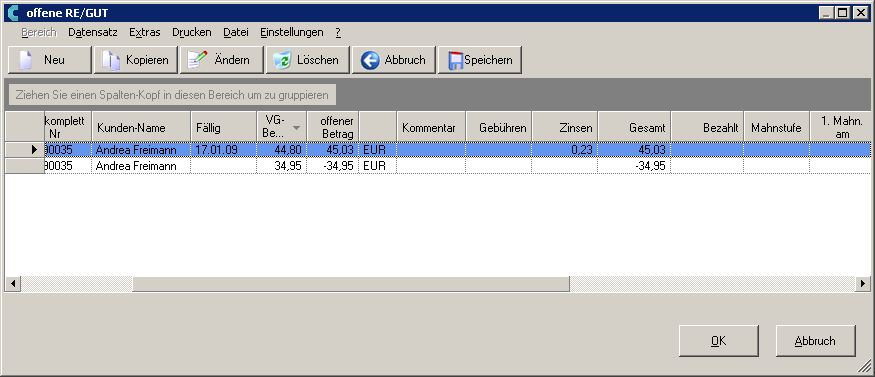
Bearbeitung dieser Einzelvorgänge und der weiteren Informationen
- Mit der Taste [F11] oder im Menü „Extras“ erhalten Sie die Vereinbarungen zu diesem Kunden.
- Mit [F12] oder im Menü „Extras“ können Sie sich die Positionen zu jeder Rechnung ansehen.
- Mit [Shift]-[F4] (Menü „Extras“) kommen Sie in die Zahlungserfassung.
- Mit [Strg]-[F3] oder „Drucken / Datensatz“ kann der Einzelvorgang nachgedruckt werden.
Besonderheiten beim Markieren der Mahnliste
Wird ein Kunde markiert, so werden die darunterliegenden Einzelvorgänge ebenfalls markiert.
Wird ein Kunde entmarkiert, so werden alle darunterliegenden Einzelvorgänge entmarkiert. Wird mindestens ein Einzelvorgang markiert, so wird automatisch der darüberliegende Kunde markiert. Werden alle Einzelvorgänge entmarkiert, so wird auch der darüberliegende Kunde entmarkiert.
Dadurch muss im Normalfall nur auf Kundenebene entschieden werden, ob z.B. eine Mahnung gedruckt wird. Nur in Ausnahmefällen werden bei einem Kunden nur bestimmte Rechnungen gemahnt.
Beschreibung einzelner Menüpunkte (das Mahnwesen betreffend)
- „Extras / Mahnwesen / Liste der zu mahnenden Kunden“: Einstieg in das Mahnwesen.
- „Extras / Mahnwesen / Rechnung autom. begleichen“: Funktion, die es ermöglicht Rechnungen als bezahlt zu markieren.
- „Drucken / Spezielles / Fristen überwachen & Ausdruck“: Prüft die Fristen und druckt gegebenenfalls die Mahnungen aus, die wieder überfällig sind.
- „Drucken / Spezielles / Mahnung nachdrucken“: Hiermit kann die letzte Mahnung nachgedruckt werden.
- „Drucken / Spezielles / Übersichtsliste (Kontoauszug)“: Auf der Ebene der Mahnliste erhalten Sie eine Auflistung der offenen fälligen Rechnungen, sowie der offenen Gutschriften in Form eines Kontoauszuges. Auf der
Ebene der Einzelvorgänge innerhalb der Mahnliste erhalten Sie ebenfalls einen „Kontoauszug“, jedoch mit den aktuellen bzw. den markierten Einzelvorgängen.